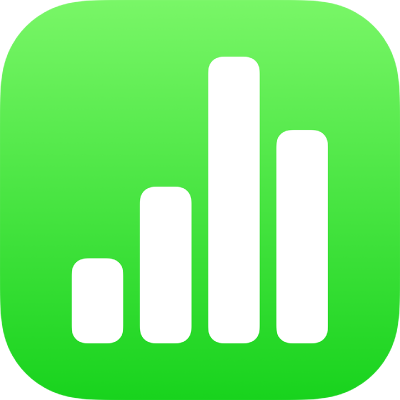
Menambahkan galeri gambar di Numbers di iPhone
Dengan galeri gambar, Anda dapat melihat koleksi foto dan gambar SVG di satu tempat di lembar, sehingga hanya satu yang ditampilkan dalam satu waktu. Anda lalu dapat mengetuk melalui gambar seperti yang dapat Anda lakukan melalui pertunjukan slide.
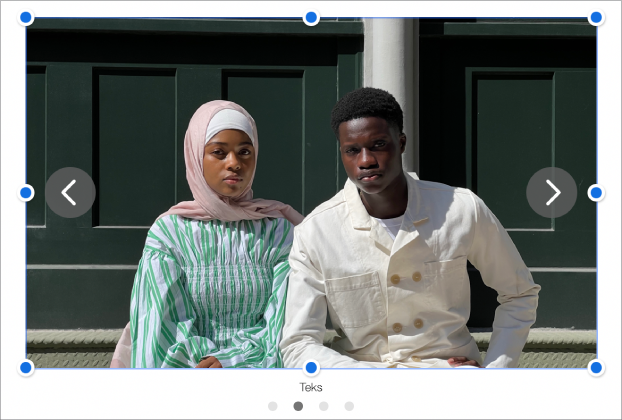
Catatan: Gambar SVG yang ditampilkan di galeri gambar tidak dapat digabungkan atau dibongkar.
Buka app Numbers
 di iPhone Anda.
di iPhone Anda.Buka spreadsheet, ketuk
 di bar alat, ketuk
di bar alat, ketuk  , lalu ketuk Galeri Gambar.
, lalu ketuk Galeri Gambar.Seret galeri gambar untuk memosisikan ulang di spreadsheet, dan seret titik biru mana pun untuk mengubah ukurannya.
Ketuk
 di pojok kanan bawah galeri gambar, ketuk untuk memilih beberapa gambar, lalu ketuk Tambah.
di pojok kanan bawah galeri gambar, ketuk untuk memilih beberapa gambar, lalu ketuk Tambah.Untuk menyesuaikan galeri gambar, pastikan galeri gambar masih dipilih, lalu lakukan salah satu hal berikut:
Menyesuaikan posisi atau level zoom gambar: Ketuk dua kali gambar di spreadsheet, lalu seret gambar untuk memindahkannya dalam bingkai. Seret penggeser untuk men-zoom.
Mengurutkan ulang gambar: Ketuk
 , ketuk Galeri, ketuk Kelola Gambar, lalu ketuk Edit. Sentuh dan tahan
, ketuk Galeri, ketuk Kelola Gambar, lalu ketuk Edit. Sentuh dan tahan  , lalu seret untuk mengurutkan ulang gambar.
, lalu seret untuk mengurutkan ulang gambar.Menambahkan deskripsi gambar yang dapat digunakan oleh teknologi bantuan (misalnya, VoiceOver): Ketuk
 , ketuk Galeri, lalu ketuk Deskripsi. Masukkan teks Anda di kotak teks. Deskripsi gambar tidak terlihat di mana pun di spreadsheet Anda.
, ketuk Galeri, lalu ketuk Deskripsi. Masukkan teks Anda di kotak teks. Deskripsi gambar tidak terlihat di mana pun di spreadsheet Anda.Untuk menambahkan deskripsi ke gambar lainnya di galeri, ketuk panah kiri atau kanan di bawah kotak teks.
Anda juga dapat menambahkan judul ke galeri gambar, serta menambahkan teks ke masing-masing gambar atau semua gambar. Lihat Menambahkan teks atau judul ke objek.
Untuk melihat galeri gambar, ketuk
 atau
atau  .
.
Untuk menambahkan gambar lainnya, ketuk galeri gambar, ketuk ![]() , lalu ketuk Tambah Gambar.
, lalu ketuk Tambah Gambar.
Untuk menghapus gambar, ketuk ![]() , ketuk Galeri, ketuk Kelola Gambar, lalu ketuk
, ketuk Galeri, ketuk Kelola Gambar, lalu ketuk ![]() di samping gambar yang ingin Anda hapus.
di samping gambar yang ingin Anda hapus.